Transferir dados do seu telefone antigo para um novo pode ser uma tarefa complicada. Por exemplo, a Samsung lançou mais de um modelo a cada ano. Muitas pessoas estão ansiosas para atualizar seus smartphones para o mais recente. De acordo com nossa pesquisa, pode levar de várias horas a vários dias para concluir o processo de migração de dados. Esse é um dos maiores obstáculos para as pessoas aproveitarem seus novos telefones celulares. Este tutorial se concentra em como transferir fotos do telefone Samsung para outro.
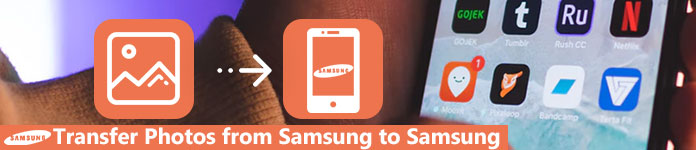
Aiseesoft FoneCopy é uma ferramenta profissional para sincronizar dados entre dispositivos móveis Samsung.

Em uma palavra, é a melhor maneira de baixar fotos do seu antigo telefone Samsung para um novo.
Passo 1Obtenha o melhor software de transferência de fotos da Samsung
Baixe o instalador do FoneCopy, clique duas vezes nele e siga as instruções na tela para instalá-lo em seu computador. Conecte o novo telefone Samsung e o antigo ao seu computador com cabos USB. Em seguida, abra o programa e ele reconhecerá seus dispositivos automaticamente.
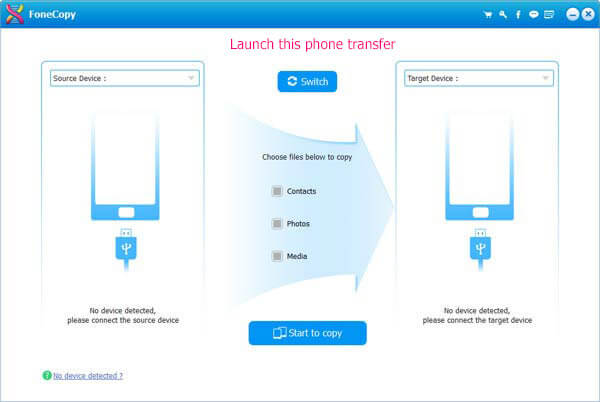
Passo 2configurar corretamente
Selecione o telefone Samsung antigo na Dispositivo de origem área e escolha o seu novo telefone na lista Dispositivo Alvo seção. Localize a área do meio e marque a caixa ao lado do Fotos opção. Se você deseja manter as fotos existentes em seu novo telefone, marque a caixa de seleção ao lado de Remova os dados escolhidos no dispositivo de destino antes de copiar.
Dica: Por padrão, o FoneCopy é capaz de definir o Dispositivo de origem e Dispositivo Alvo automaticamente. Se eles aparecerem na área errada, clique no botão Interruptor botão para obtê-los corrigidos.
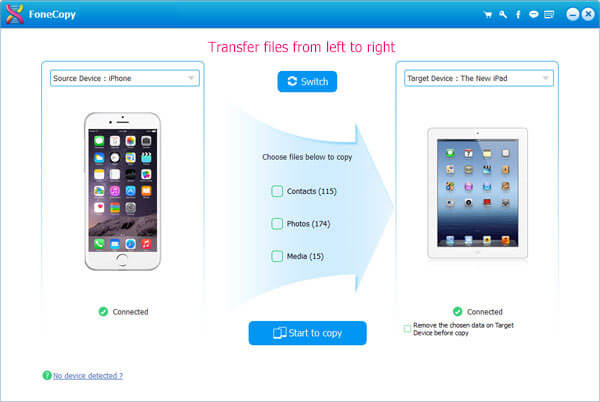
Passo 3Transferir fotos entre telefones Samsung
Se você estiver pronto, clique no Comece a copiar botão para acionar a transferência de fotos entre fotos Samsung. De acordo com nosso teste, leva apenas alguns minutos para sincronizar centenas de fotos HD.
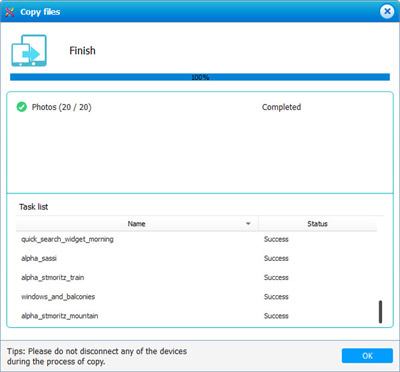
Quando você deseja transferir apenas algumas fotos, nem todas as fotos de Samsung para Samsung, pode usar o MobieSync para ajudá-lo a fazer isso. MobieSync é poderoso Software de transferência de arquivos Android iOS e permite que você transfira fotos de Samsung para Samsung com transferência seletiva. Ele também pode fazer backup de fotos, músicas, vídeos e muito mais de telefones celulares para o computador. É compatível com iPhone, iPad, iPod, Samsung e qualquer outro dispositivo Android. Agora, vamos ver como transferir fotos de Samsung para Samsung com MobieSync.
Passo 1: Conecte seu Samsung ao computador
Baixe e instale o MobieSync no seu computador. Conecte seus dois telefones Samsung ao seu PC. Em seguida, inicie o programa e ele detectará seu dispositivo automaticamente.
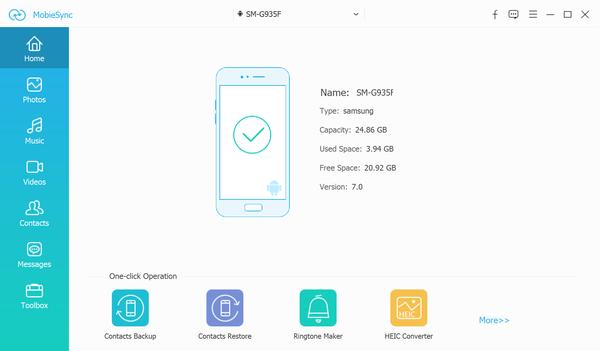
Passo 2: verifique o dispositivo de origem
Certifique-se de ter marcado um dispositivo Samsung como o dispositivo de origem no menu suspenso na parte superior central, então as informações do seu dispositivo de origem serão exibidas. Você também pode alterar outro Samsung como dispositivo de origem, se necessário.
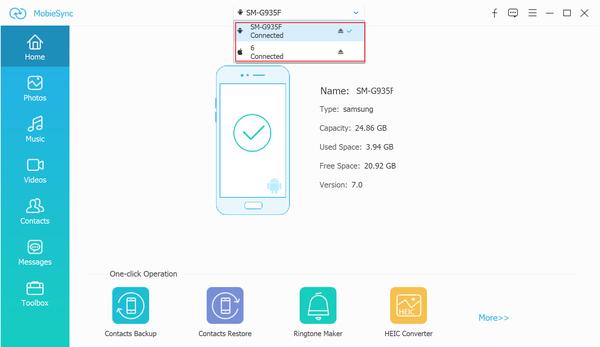
Passo 3: selecione fotos da fonte Samsung
Clique no tipo de arquivo de Fotos na barra lateral esquerda, e você verá todas as fotos do seu Samsung. Você pode selecionar certas fotos de diferentes subpastas. Por exemplo, quando você vai transferir capturas de tela para outro Samsung, basta encontrar a subpasta de Screenshotse selecione as fotos que deseja transferir.
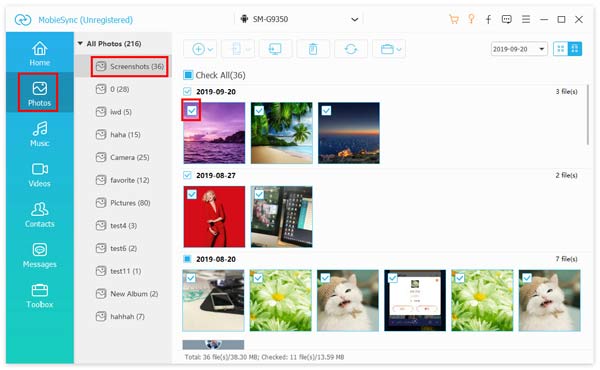
Passo 4: Transferir fotos de um Samsung para outro Samsung
Depois de selecionar as fotos, clique no ícone do telefone Exportar para o dispositivo para transferir fotos de Samsung para Samsung. Esperando um pouco, você obterá suas fotos no seu Samsung de destino.
Hoje, cada vez mais pessoas são mobile-first, que possuem apenas o dispositivo móvel ou usam principalmente smartphones e tablets. Existe alguma maneira de transferir fotos de um Samsung para outro?
A resposta é simples, sim. Para ajudar os clientes a transferir dados, a Samsung lançou um programa chamado Smart Switch. Está disponível para telefones Samsung, Windows e Mac.
Passo 1Baixe e instale o aplicativo Smart Switch em telefones Samsung antigos e novos e conecte os dois dispositivos à mesma rede Wi-Fi.
Passo 2Abra o aplicativo e selecione Sem fio em ambas as telas e escolha ENVIAR no telefone antigo e selecione Recebimento no novo telefone.
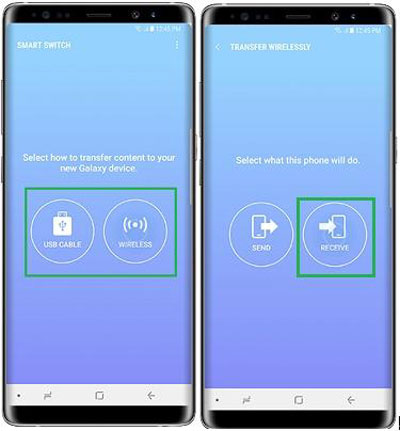
Passo 3Torneira Conecte-se botão para estabelecer a conexão.
Passo 4Quando a tela do tipo de dados aparecer, selecione Fotos e toque ENVIAR ganho do botão.
Passo 5Mude para o novo telefone. Se solicitado, toque em Recebimento botão. Como o aplicativo depende de conexão sem fio, leva mais tempo para transferir fotos entre telefones Samsung.
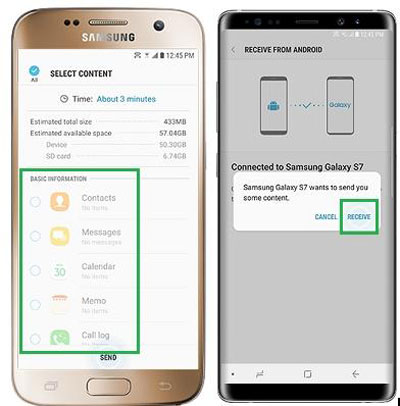
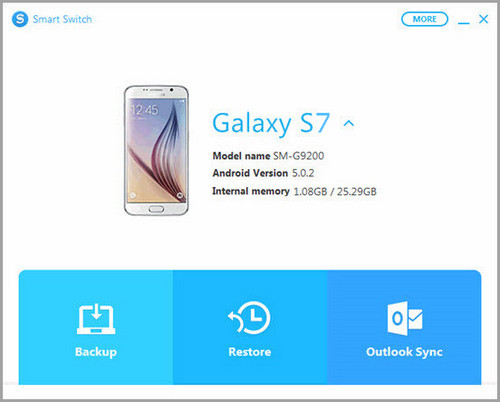
Passo 1Abra o Smart Switch após instalá-lo em seu computador. Conecte seu telefone antigo ao computador.
Passo 2Clique backup botão na interface principal e selecione fotos.
Passo 3Quando terminar, remova o telefone antigo e conecte o novo telefone Samsung ao seu computador.
Passo 4Em seguida, clique em Restaurar botão e selecione o arquivo de backup mais recente, então todas as fotos irão para o novo telefone Samsung.
Nota: Desta forma, separe o processo em duas etapas, então você deve ser paciente. Além disso, o Smart Switch suporta apenas os telefones Samsung mais recentes. Se você estiver usando um smartphone muito antigo, esse método pode não estar disponível.
Passo 5Além disso, software de backup semelhante para Samsung é Escolher, e você pode tentar quando o Smart Switch não estiver funcionando.
Conclusão
Este tutorial contou quatro métodos para transferir fotos de Samsung para Samsung. O Smart Switch é uma ferramenta gratuita para realizar a tarefa. Ele oferece um aplicativo móvel e um cliente de desktop. Portanto, você pode sincronizar imagens entre fotos Samsung diretamente. Observe que o Smart Switch precisa de conexão Wi-Fi para transferir dados e suporta Android 4.0 e superior. Aiseesoft MobieSync e Aiseesoft FoneCopy são sua melhor escolha para transferir fotos de Samsung para Samsung. Eles também podem ajudá-lo a transferir facilmente contatos, vídeos, áudio, mensagens, notas de voz e muito mais de telefones celulares para o computador ou vice-versa. Agora, você pode escolher seu método favorito e seguir nosso tutorial concreto para mover fotos de seu Samsung para outro Samsung.